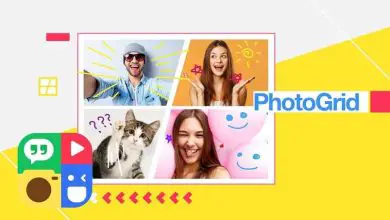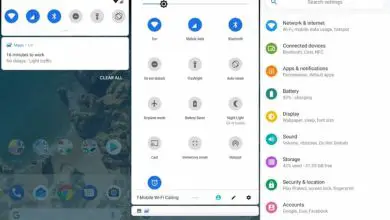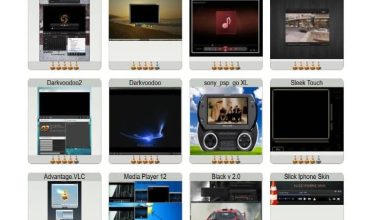Come rimuovere o modificare l’immagine di accesso in Windows 10?
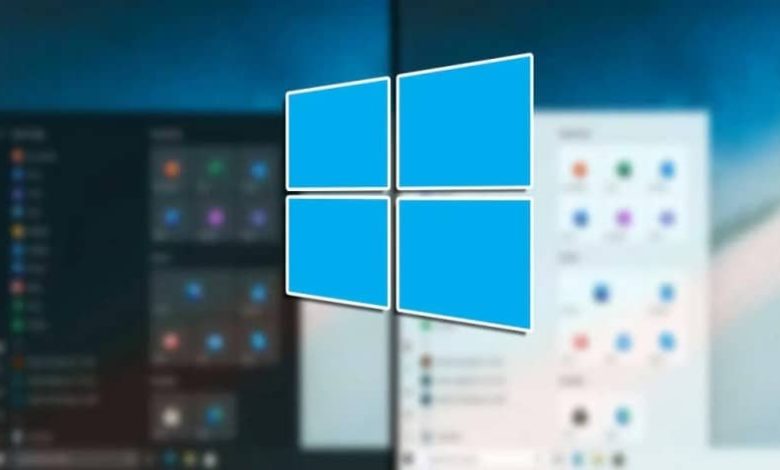
La personalizzazione e l’editing sono diventati parte della nostra vita, oggi tutti vogliono esprimere la propria individualità, e le aziende lo sanno. Ecco perché ci permettono di modificare sempre di più. Windows non è molto indietro in questo e, in modo da non essere in ritardo, scopri come rimuovere o modificare l’immagine di accesso in Windows 10 in modo semplice come installare o configurare il server DHCP di Windows Server.
Forse l’hai già provato una volta ogni tanto, ma per quei neofiti che hanno ancora il loro nome utente come se fosse un visitatore, è ora che diano finalmente la loro vita un po’ di editing.
Rimuovere o modificare l’immagine di accesso in Windows 10
I passaggi per ottenere la personalizzazione di questa immagine sono molto semplici, anche se senza una guida, non è così facile trovare le sezioni che dobbiamo inserire.
Assicurati di sapere quante versioni del sistema operativo Windows di Microsoft ci sono da scegliere tra le versioni di Windows 10 esistenti quale è la migliore.
La prima cosa è fare clic sul pulsante » Start » e apparirà la sezione » Impostazioni » (se non ottieni un nome, è l’ingranaggio che appare nella riga verticale sopra l’inizio).
Una volta lì, dai l’opzione » Account «. Va notato che puoi anche prendere una scorciatoia, e cioè che puoi selezionare direttamente l’opzione «Modifica impostazioni account», se fai clic con il pulsante destro del mouse sull’immagine dell’utente.
Una volta fatto uno dei due, si aprirà una sezione diversa, qui devi fare clic sull’opzione «Trova uno», che si trova in un campo chiamato «Crea la tua immagine», qui mostrerà finalmente dove puoi scegliere l’immagine che che desideri, una volta terminata la scelta, clicca su » Scegli immagine».
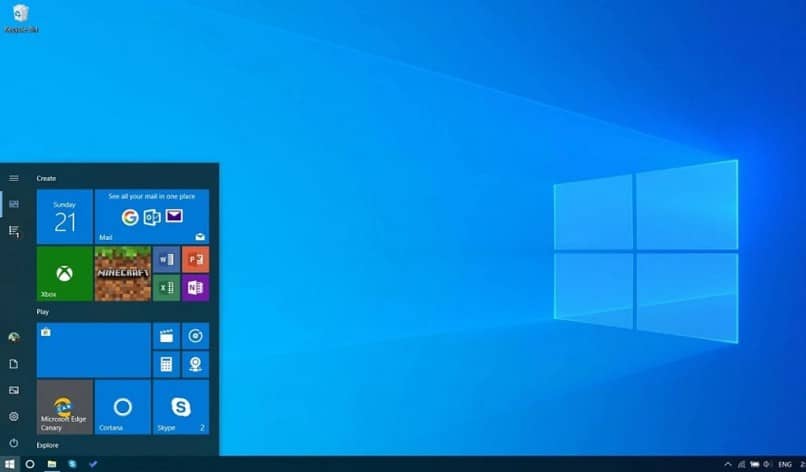
Quindi vedremo che la nostra immagine apparirà quando il computer è bloccato e in tutti i luoghi in cui appare l’utente di Windows. Come hai potuto notare che non ci vogliono 5 minuti per rimuovere o modificare l’immagine di accesso in Windows 10, è semplice come respirare.
Immagine predefinita
Se per qualche motivo un giorno ti svegli con l’idea di riportare l’immagine a quella precedente o semplicemente hai bisogno di farlo, è del tutto possibile e ugualmente molto semplice.
Per prima cosa dobbiamo andare in questo percorso «C:\ProgramData\Microsoft\User Account Pictures», qui è dove vengono salvate tutte le immagini che arrivano nel sistema già predefinite.
Tuttavia, per arrivare qui deve essere lo stesso dell’opzione precedente, andiamo su » Account » e poi » Cerca uno «, da lì andiamo alla suddetta cartella. Ne scegliamo solo uno e voilà, tutto sarà come prima.
Elimina o rimuovi l’immagine
Questo passaggio è particolarmente utile se si desidera rimuovere o modificare l’immagine di accesso in Windows 10, in modo che non si accumuli più spazzatura, ovvero la elimineremo, quelli che non vengono più utilizzati.
Per prima cosa andiamo al seguente percorso, C: \ Users \ (Username) \ AppData \ Roaming \ Microsoft \ Windows \ AccountPictures, ecco le immagini che sono state stabilite molto tempo fa e da qui possono essere eliminate.
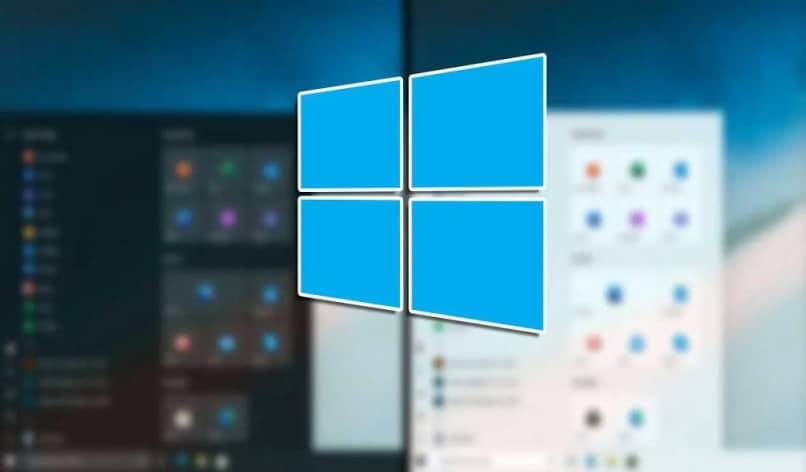
Windows 10 e la sua mancanza di personalità
Anche se ovviamente, come hai appena visto, è possibile modificare l’immagine dell’utente, ed è più semplice rispetto alle versioni precedenti, Windows 10 limita parecchio la personalizzazione in alcuni aspetti.
Vale la pena menzionarlo, perché sebbene sia possibile rimuovere o modificare l’immagine di accesso in Windows 10 a piacimento, quella sullo sfondo di avvio di Windows non può.
Nessuno sa perché ma Windows non ha aggiunto questa opzione all’interno del sistema e, sebbene le immagini predefinite possano essere fantastiche, tutti vogliono metterci le proprie.
Esistono strumenti di terze parti che consentono la modifica di questo, che non verranno menzionati perché è a rischio di tutti provarli o meno. Ma come conclusione finale è sempre bene chiedersi perché Windows, cambia i suoi modi e ancora una volta tutto è modificabile.